Come disabilitare il pulsante shutdown su Windows 10
Abbiamo un problema su un nostro PC di produzione, un programma bloccato o un servizio che non ne vuole più sapere di riavviarsi e l’unica cosa che ci rimane da fare è il riavvio dell’intero sistema operativo.
Il nostro utente distrattamente invece di premere il pulsante riavvia preme il pulsante SHUTDOWN !!!
Finché si tratta di un PC che si trova su una scrivania di un ufficio, poco male, premiamo il pulsate power ed il PC si riavvia.
Ma come facciamo se invece si tratta di un PC industriale o di una macchina virtuale che quindi non ha il pulsante di accensione a portata di mano?
Non abbiamo molte alternative se non quella di accedere alla console e riavviare la macchina virtuale oppure nel peggiore dei casi dobbiamo andare sul posto smontare il pannello del PC ed accedere al pulsante power che di solito nn è in un posto di facile accesso.
Bene ora abbiamo ripristinato il funzionamento dei nostri PC ma come facciamo perché questo non avvenga più???
- Soluzione 1: Tagliamo le dita del nostro utente.
- Soluzione 2: Facciamo sparire il pulsante Shutdown o Arresta il Sistema dal nostro PC.
Istintivamente molti opterebbero per la prima soluzione ma oltre a dover affrontare un po’ di problemi da un punto di vista legale il problema si potrebbe ripresentare con un PC diverso o con un utente diverso…
Vediamo allora come evitare tutti questi problemi e risolvere la questione disabilitando definitivamente il problema.
Apriamo il registry
Per disabilitare quindi il pulsante di spegnimento del PC dobbiamo modificare un registro di sistema.
Apriamo quindi il nostro registry digitando regedit sulla barra di ricerca di Windows 10.
Clicchiamo quindi Editor del registro di sistema.
La chiave che dobbiamo modificare si chiama HideShutDown e si trova nel seguente percorso:
Computer\HKEY_LOCAL_MACHINE\SOFTWARE\Microsoft\PolicyManager\default\Start\HideShutDown
Modifichiamo la chiave
Una volta trovata la chiave di registro da modificare editiamo il campo value mettendolo a 1.
Pulsante sparito!!!
Appena mettiamo a 1 il valore della chiave value il pulsante per spegnere il pc sparisce:
Valori
Allo stesso modo possiamo disabilitare anche gli altri pulsanti (Riavvio, Sospensione, ecc.) modificano la propria chiave.
- 1 –> Il valore a 1 imposta il pulsante in modalità visibile.
- 0 –> Il valore a 0 imposta il pulsante in modalità invisibile.
Fonti e approfondimenti:
Spero che questo articolo ti sia stato utile, se hai avuto problemi oppure vuoi approfondire meglio qualche particolare scrivimi un commento.
Condividi l’articolo con persone che potrebbero trovarlo utile.
GRAZIE!!!

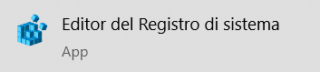
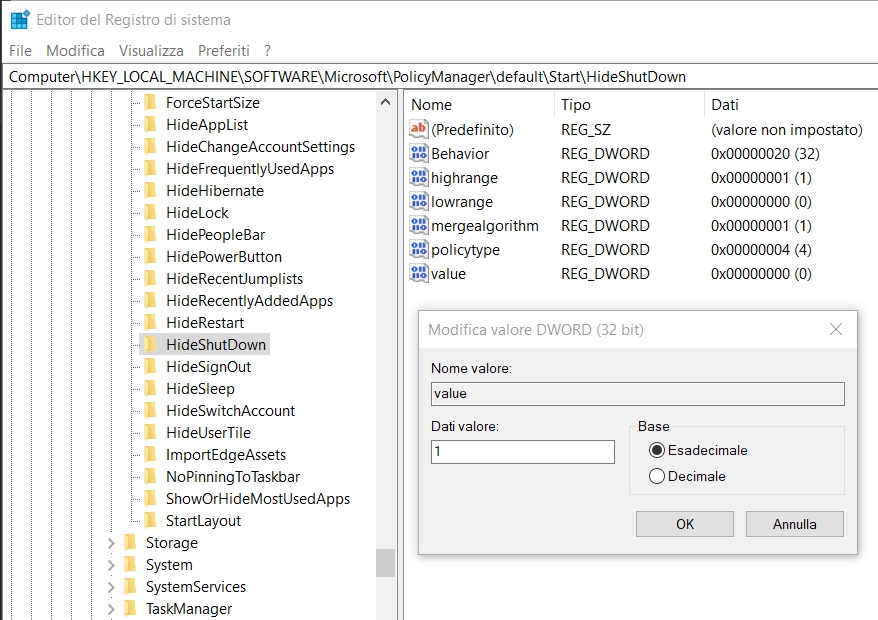
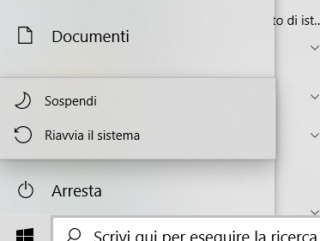

Ottimo, grazie!
Ne avevo bisogno per evitare di spegnere la work station da remoto, adesso che posso finalmente lavorare da casa.
Sono felice che ti sia stato utile. Grazie per il commento.